Come evidenziare in Excel
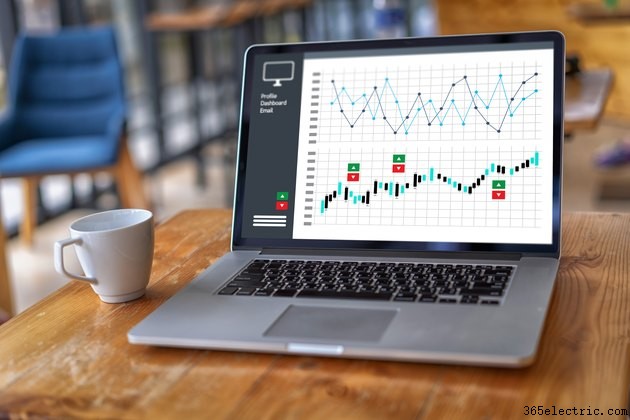
Scoprire come evidenziare il testo in Excel è semplice, ma c'è più potenziale nelle varie opzioni di evidenziazione rispetto alla visualizzazione di celle specifiche. Se stai cercando un modo per trovare ed evidenziare in Excel in modo da poter cercare un termine o una figura specifica e formattare tutto ciò che lo contiene, non puoi farlo direttamente. Tuttavia, esistono due approcci indiretti che puoi utilizzare per cercare ed evidenziare in Excel.
Evidenziazione di base in Excel
Evidenziare celle specifiche in Excel è facile. Seleziona le celle che vuoi evidenziare e usa l'opzione "Colore di riempimento" per evidenziare le celle secondo necessità. L'opzione "Colore riempimento" si trova nella scheda "Home" nella sezione "Carattere". C'è un simbolo "A" con un blocco di colore sotto (che cambia il colore del testo) e accanto c'è un'icona che sembra un barattolo di vernice inclinato. Questo simbolo sta per "Colore di riempimento". Fai clic sulla freccia rivolta verso il basso accanto al barattolo di vernice per visualizzare un elenco di opzioni di colore di riempimento, quindi fai clic sul colore che desideri utilizzare per evidenziare le celle scelte.
Quando fai clic sull'icona "Colore riempimento", riempie le celle selezionate con il colore attualmente scelto. Puoi usarlo per applicare la stessa evidenziazione ad altre celle. In alternativa, fai clic sulla cella con la formattazione desiderata e quindi utilizza l'opzione "Format Painter" nella sezione "Appunti" per applicare la formattazione alle celle scelte. Dopo aver scelto "Format Painter", fai clic e trascina sulle celle di destinazione per diffondere la stessa formattazione.
Evidenzia Cerca in Excel
Non esiste un modo semplice per evidenziare i risultati di una ricerca "Trova" in Excel, ma se desideri utilizzare Excel per evidenziare i risultati della ricerca, puoi utilizzare "Trova e sostituisci". Premi "Control" e "F" per aprire la finestra Trova e sostituisci. Vai alla scheda "Sostituisci" e inserisci il termine di ricerca scelto nel campo "Trova cosa". Nel campo "Sostituisci con", inserisci lo stesso testo ma poi fai clic sul pulsante "Opzioni" per visualizzare le opzioni di formattazione. Fai clic sul pulsante "Formatta" accanto al campo "Sostituisci con" e vai alla scheda "Riempi". Puoi scegliere un colore di sfondo per tutte le celle contenenti il termine di ricerca da qui. Fai clic su "OK" quando hai finito, quindi scegli "Sostituisci tutto" per evidenziare tutti i risultati della ricerca.
Evidenziazione con formattazione condizionale
La formattazione condizionale imposta una regola, ad esempio "maggiore di 50", quindi evidenzia tutte le celle nel relativo dominio che soddisfano tale criterio. Al termine, puoi scegliere di evidenziare le celle come preferisci.
Per fare ciò, evidenzia le celle in cui desideri applicare la regola. Con questi selezionati, puoi eseguire una ricerca e un'evidenziazione in Excel in un modo leggermente diverso. Fai clic su "Formattazione condizionale" dalla sezione "Stili" nella scheda "Home" per visualizzare le opzioni per la formattazione condizionale di alcune celle. Ad esempio, in "Regole in alto/in basso", puoi evidenziare il 10 percento più alto dei valori all'interno del set di celle scelto. In "Regole di evidenziazione delle celle" puoi evidenziare il testo che contiene una parola specifica, valori duplicati e molto altro. Quando scegli una regola, viene visualizzata una finestra che ti consente di specificare la regola e scegliere un formato. Se nessuna delle opzioni a discesa è adatta, scegli "Formato personalizzato" e aggiungi un colore di riempimento o un colore del testo dalle opzioni lì.
